Методичка_WORD. Федеральное государственное образовательное бюджетное учреждение
 Скачать 4.75 Mb. Скачать 4.75 Mb.
|
Вычисления в тексте и в таблицеВо время работы с текстом может потребоваться выполнить некоторое вычисление и вставить результат в текст. В этом случае следует установить курсор в ту позицию, куда должен быть помещен результат вычислений, и задать вставить поле =(Formula) с помощью команды ВСТАВКА / Текст / Экспресс-блоки / Поле… (или нажав комбинацию клавиш В составленной таблице можно подсчитать сумму значений ячеек сверху или слева. Для этого надо установить курсор в соответствующей ячейке, задать команду МАКЕТ / Данные / Формула. В поле Формула после знака равенства указать SUM(ABOVE) или SUM(LEFT) (Рис. 14.9).  Рис. 14.9. Вставка формулы в ячейку таблицы В формуле также могут быть указаны координаты ячеек, ссылки на которые могут быть использованы в качестве аргументов той или иной функции. Координаты каждой ячейки задают при помощи двух символов-обозначений столбца и строки. Для обозначения столбцов используют буквы латинского алфавита, для обозначения строк – цифры. Первая ячейка таблицы всегда имеет координаты А1. Так, чтобы в ячейке С5 получить результат умножения значений из ячеек А2 и В3, нужно в ячейку С5 ввести формулу: =Product(A2;B3). В окне формулы также можно задать формат числа. Результатом вставки формулы является поле, которое может быть обновлено по нажатию клавиши Отображение формул в таблицеВведенные в ячейки таблицы формулы расчета можно показать на экране. Для этого следует выделить всю таблицу, затем нажать комбинацию клавиш 14.10. Вывод на экран формул в ячейках таблицы ). Для возврата к отображению результатов вычислений в ячейках таблицы нужно вновь нажать 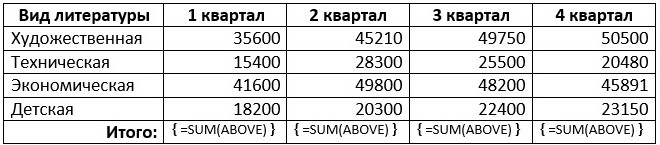 Рис. 14.10. Вывод на экран формул в ячейках таблицы Вставка в документ Word таблицы ExcelВ текстовый документ Word можно внедрить таблицу Excel (при условии, что Microsoft Excel установлен на компьютере). Для этого нужно активизировать вкладку ВСТАВКА / Таблица. В появившемся меню выбрать команду Таблица Excel. Выделенная таблица Excel содержит заголовки строк и столбцов. Они отображаются для удобства использования, а на печать не выводятся. Заголовки строк и столбцов не отображаются также при снятии выделения с таблицы. При выделении таблицы Excel вкладки и инструменты Word на ленте заменяются вкладками и инструментами Excel. Пока таблица Excel выделена, можно использовать доступные Excel инструменты. Как только выделение с таблицы снимается, на ленте восстанавливаются инструменты Word. Для выполнения сложных математических, экономических и др. вычислений используются документы, создаваемые Excel. Сложные расчеты в таблицах Word, как правило, не выполняются, однако возможности Excel можно использовать в документах Word для выполнения простых вычислений и для автоматизации работы с таблицами с изменяемыми наборами данных. |
